Сьогодні багато говорять про скріншоти або скріншоти; є люди, які фіксують відповідні звіти, привабливі зображення та повідомлення, які їм надсилають. Інші знімають навіть частину відео, щоб зберегти те, що привернуло їхню увагу, зафіксувати те, що, на їхню думку, найкраще, і використовувати це, коли їм це потрібно.
Кожен хоче швидко приступити до розслідування, а потім вивчити їх без збереження, а потім відкрити документ, як новини. Але кожен повинен знати, де зберігаються знімки екрана в Windows 7 і 8, а де знімки екрана зберігаються в Windows 10.

Де я можу переглянути свої завантаження в Windows 7, 8, 8.1 і 10?
Дізнайтеся, де зберігаються завантаження в Windows
Крім того, вони хочуть знати, чи можна змінити папку, де зберігаються знімки екрана, і як зробити знімок екрана на ПК з Windows. Давайте подивимося.
Де зберігаються знімки екрана в Windows 7 і 8
Щоб дізнатися, де зберігаються знімки екрана в Windows 7 і 8, вам просто потрібно виконати наведені нижче дії. залежно від версії:
- У Windows 7, якщо ви натискали клавіші "+ і потім Print Screen», знімки екрана будуть збережені в папці під назвою «Image». Крім того, ви можете встановити на вашому комп’ютері програму під назвою «Paint», щоб ви могли зробити знімок екрана, вставити та зберегти в потрібному місці. Щоб виконати цей процес, вам просто потрібно натиснути клавішу «print screen». Пізніше ви перейдете до відкриття програми «Paint», просто натиснувши «Пуск», потім «Усі програми, аксесуари та Paint». Коли ви вже всередині, натисніть «Вставити або Ctrl+V», щоб вставити зроблений знімок, а потім збережіть його в потрібному місці.
- У Windows 8, натисніть клавішу «Print Screen», щоб отримати знімок, який буде збережено в Images. Знайдіть папку «скріншот або знімки екрана», і там ви знайдете знімки екрана.
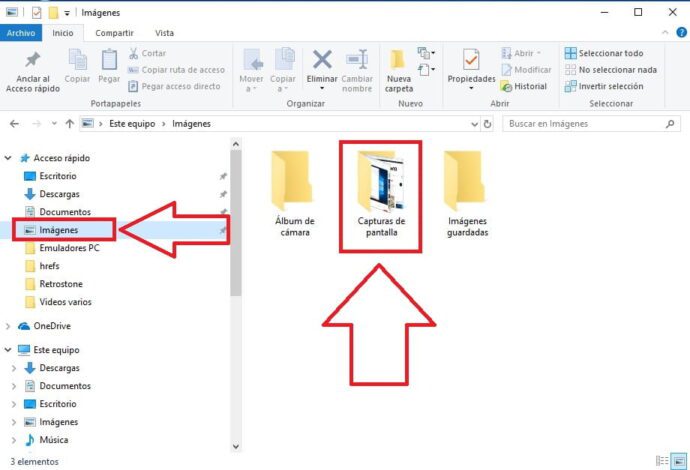
Де зберігаються знімки екрана в Windows 10?
Щоб дізнатися, де скріншоти в windows 10, вам просто потрібно виконати ці кроки, які ми детально розповімо нижче:
У Windows 10, натисніть клавішу «Print Screen», щоб отримати знімки екрана всього, що на ньому, вони будуть збережені в буфері обміну. Якщо ви натиснули клавіші «+», а потім «Print Screen», ви отримаєте активний знімок екрана.
Чи можна змінити папку, де зберігаються скріншоти?
Так, якщо є можливість змінити папку у якому зберігаються знімки екрана, вам просто потрібно виконати наступні дії після створення знімків екрана:
- Перейдіть до «Провідника файлів» і натисніть «Мої зображення», «Скріншоти або знімки», при вході ви побачите всі зйомки.
- Вже перебуваючи всередині, клацніть правою кнопкою миші, з'явиться список опцій, виберіть параметр під назвою «Властивості».
- Потім натисніть «Розташування» та виберіть «Відновити параметри за замовчуванням», «Перемістити або шукати» та виберіть папку, куди ви хочете зберегти свої знімки екрана.
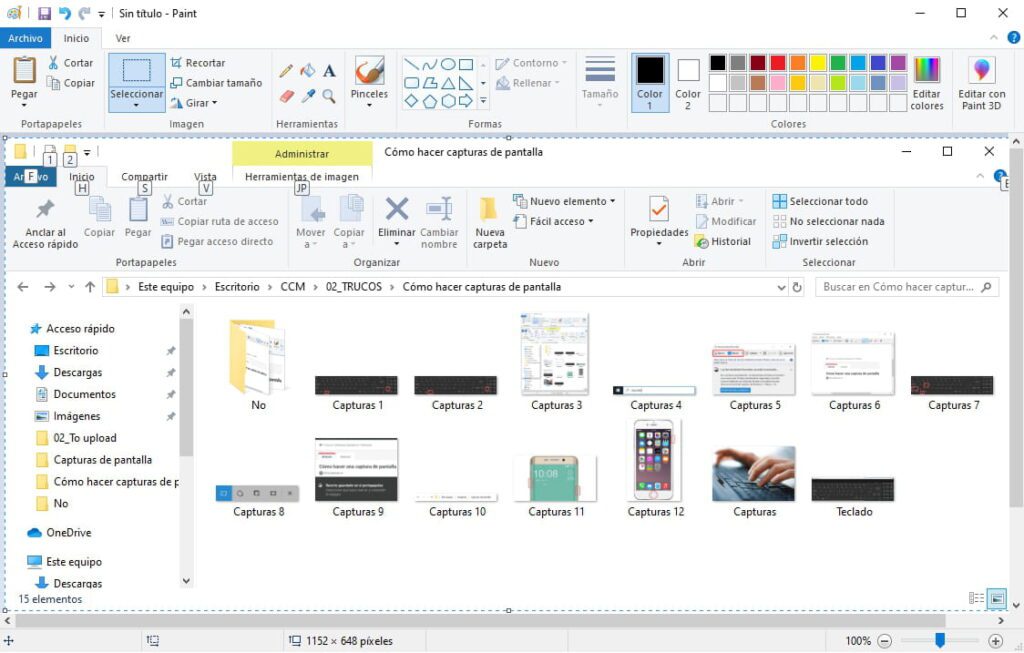
Як зробити знімок екрана на ПК з Windows
Щоб знати, як зробити знімок екрана на ПК з Windows, вам просто потрібно виконати ці елементарні кроки які ми детально розповімо нижче:
У випадку, якщо знімок екрана завершений, ви повинні натиснути на клавішу Print, також відому або розміщену на клавіші як "Print Screen або PrtScrm". Ви можете знайти цю клавішу у верхньому правому куті поруч із клавішами F1, F2, F3 та іншими. Також у тій частині, де знаходяться клавіші зі стрілками.
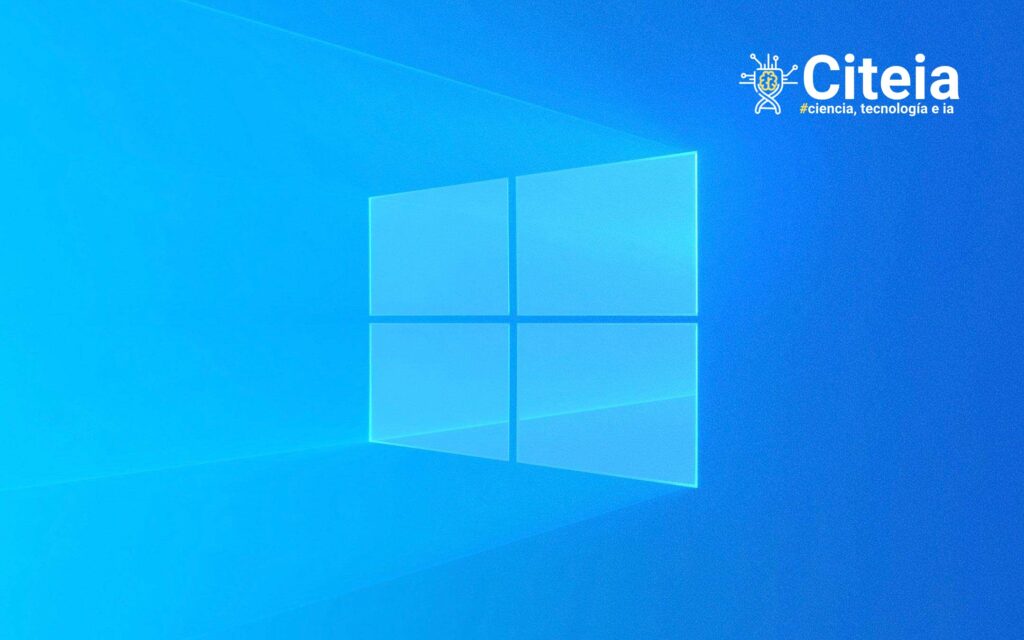
Як я можу ввімкнути або вимкнути спеціальні ключі в Windows?
Дізнайтеся, як увімкнути або вимкнути залипні клавіші в Windows
Як зробити знімок екрана на ПК Mac
Щоб зробити знімок екрана на ПК Mac, Ми можемо досягти цього за допомогою двох методів: Використання команд клавіатури та використання програми Instant. Давайте подивимося.
Використання команд клавіатури
Щоб зробити скріншот на ПК Mac Використовуючи команди на клавіатурі, робимо це наступним чином:
- Ви отримаєте знімок екрана на весь екран, натиснувши на клавіші 'Команда, потім Shift і цифра 3' разом. А потім скріншот можна розмістити на робочому столі.
- Інший спосіб - натиснути клавіші 'Command, потім Shift, цифра 3 і Control' разом, це на випадок, якщо ви хочете зберегти знімок у буфер обміну.

Використання програми Миттєвий пошук
Щоб зробити скріншот на ПК Mac за допомогою програми Миттєвий пошук ми робимо це таким чином:
- Миттєвий додаток, яким ви можете користуватися, це:MacOS MojaveМаючи його, натисніть разом клавіші «Command», потім Shift і цифру 5. Це дозволить вам зробити скріншот всього екрана, окремого вікна або лише загальної частини, який буде збережено на «Робочому столі».
- Інший спосіб - натиснути клавіші 'Command, потім Shift, цифра 5 і Control' разом. Це дозволить вам зробити скріншот всього екрана, окремого вікна або лише загальної частини, який буде збережено в «Буфер обміну».
- Миттєвий додаток, яким ви також можете користуватися, це 'MacBook Pro з сенсорною панеллю', що дозволить зробити скріншот вибраної частини екрана. Також на повний екран або у вікно, яке буде збережено в «Робочому столі, Документах або Буфері обміну».
- А щодо додаток "торкнутися Бар', ви також можете зробити знімок екрана, натиснувши клавіші 'Shift, потім Command і цифру 6'.